iPad如何充值?ipad付费购买教程大家平时在玩 iPad 的时候,有时候需要付费购买软件,或是在游戏中内购装备。下面介绍下怎么在 iPad 上充值的方法,需要的朋友可以参考下... 17-06-26
大家平时在玩 ipad 的时候,有时候需要付费购买软件,或是在游戏中内购装备。下面介绍下怎么在 ipad 上充值的方法。
ipad付费购买教程
在 ipad 主屏上点击打开“设置”应用,如图所示
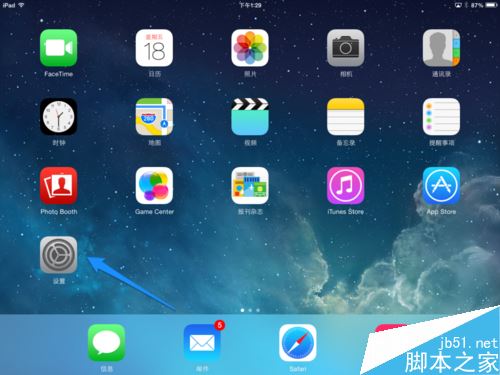
在设置列表中点击 itunes store 和 app store 一栏,然后在右窗格中点击自己的 apple id 账号,如图所示
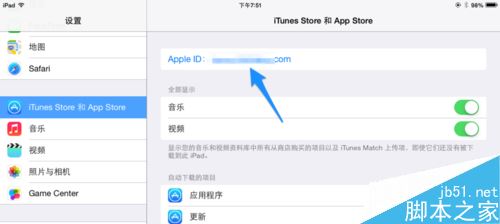
接着在弹出的新窗口中点击“查看 apple id”选项,如图所示
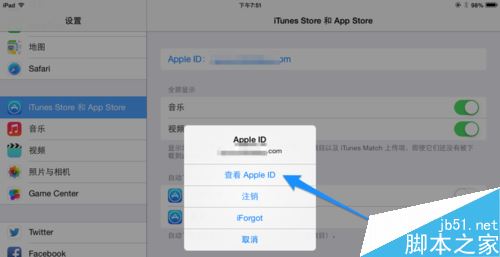
随后请输入 apple id 的密码,如图所示
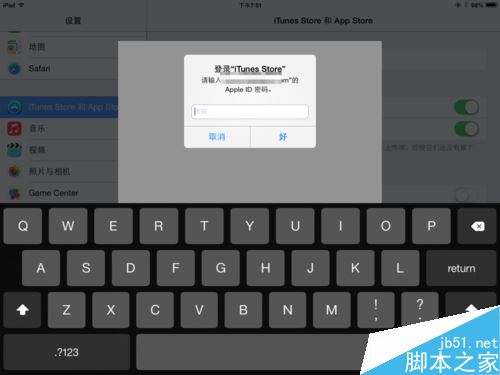
在帐户设置窗口中点击“充值”一栏,如图所示
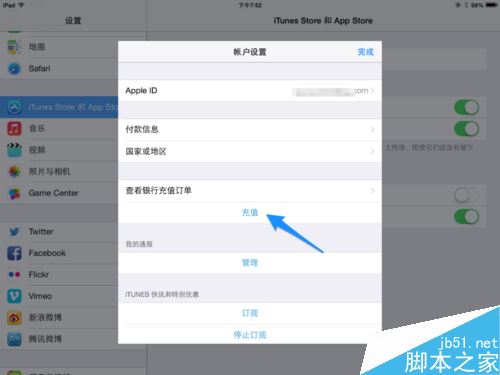
如果在这个界面中没有充值选项的话,请点击“付款信息”一栏,如图所示
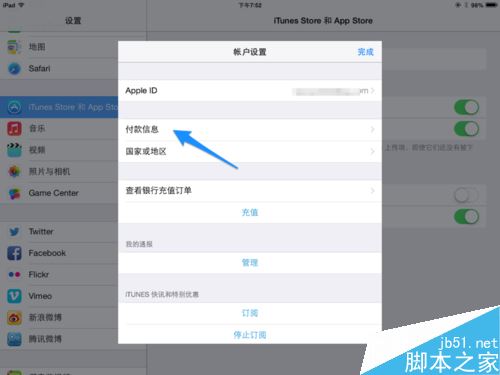
随后请选择“银行卡”一栏并点击“完成”按钮,如图所示
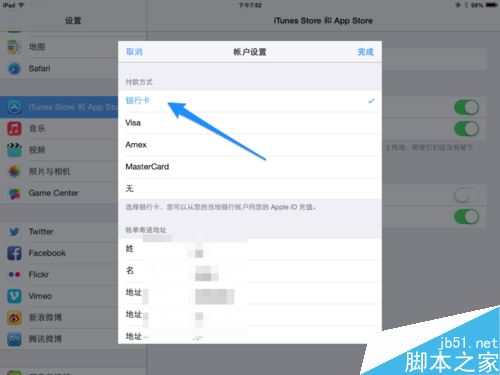
接着在充值页面中选择要充值的金额,再选择用于支付的银行,点击“下一步”继续,如图所示
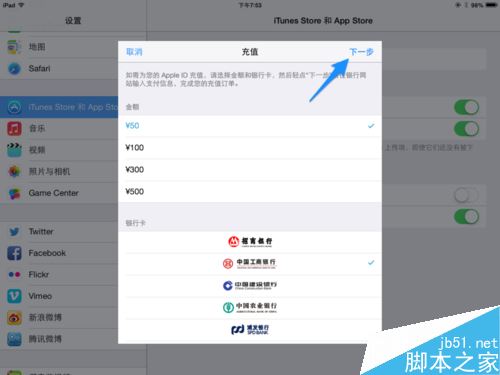
第一次在 ipad 上充值的话,需要填写银行相关的信息,如手机号,卡号,姓名,身份证等。按照要求填写好,点击“下一步”按钮,如图所示
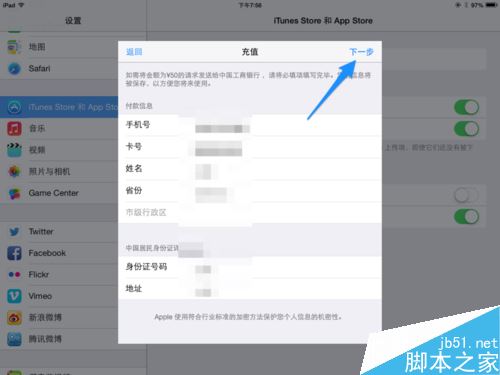
接着会看到这个界面,提示我们会通过手机认证付费,如图所示
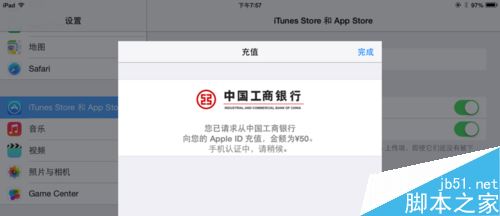
随后手机上会有一个用于认证付费的来电,接通以后会提示我们输入银行卡的密码。
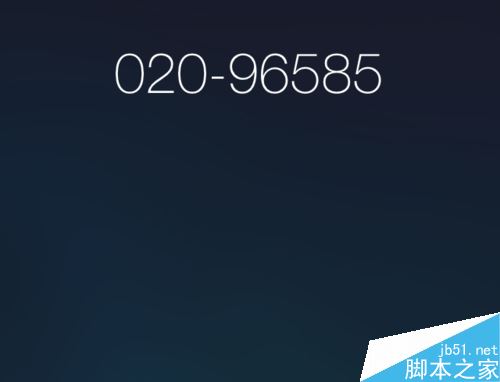
由于我选择的是工商银行,有可能其它银行的付费方式会不一样,但大体操作的方法都差不多。
相关文章:
-
中柏EZpad 6s Pro值得买吗?中柏EZpad 6s Pro平板电脑全面深度评测图解中柏又推出一款全新二合一平板电脑EZpad 6s Pro,外观极简,机身很轻薄,整机仅重…
-
华为平板M3青春版全面详细评测:华为M3青春版能否完胜华为平板M3标准版6月7日,华为在亚洲消费电子展上正式发布了两款平板产品,分别是华为 M3 青春版8.0英寸版与10.1英寸…
-
-
华为M3青春版值不值得买?华为平板M3青春版开箱图赏近日华为平板 M3 青春版发布,给年轻人的娱乐生活带来了新的利器。那么华为M3青春版值不值得买?下面小编就给大家带来华为平板M…
-
iPad Pro无法连接应用商店(App Store)如何解决?很多朋友问小编iPad Pro无法连接App Store怎么办?下面小编给大家带来解决iPad Pro无法连接Ap…
-
酷比魔方MIX PLUS值得买吗?酷比魔方MIX PLUS二合一平板电脑全面深度评测图解酷比推出的MIX Plus二合一平板电脑,它采用4GB内存+128GB SSD固态硬盘的搭…
版权声明:本文内容由互联网用户贡献,该文观点仅代表作者本人。本站仅提供信息存储服务,不拥有所有权,不承担相关法律责任。
如发现本站有涉嫌抄袭侵权/违法违规的内容, 请发送邮件至 2386932994@qq.com 举报,一经查实将立刻删除。
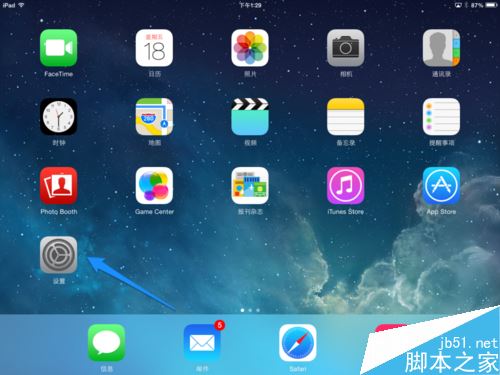
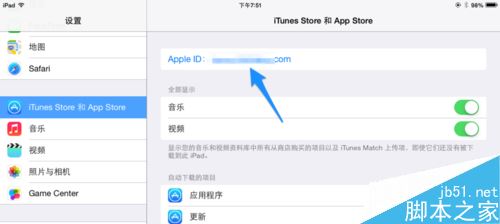
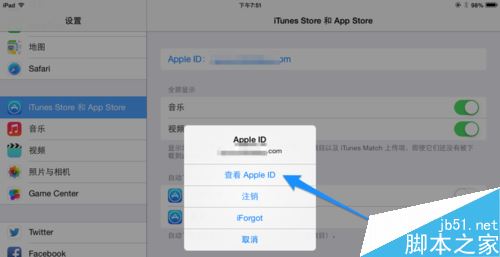
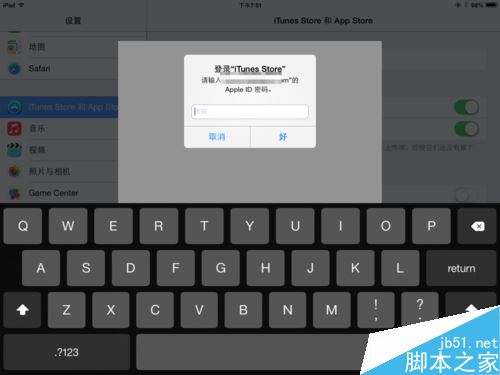
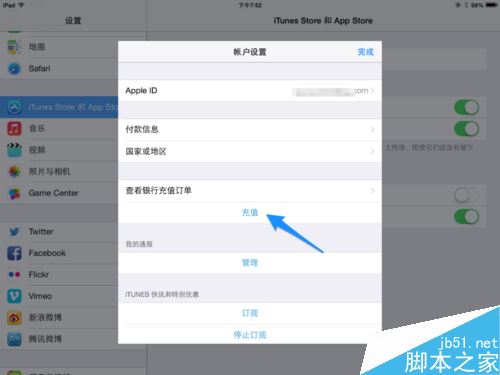
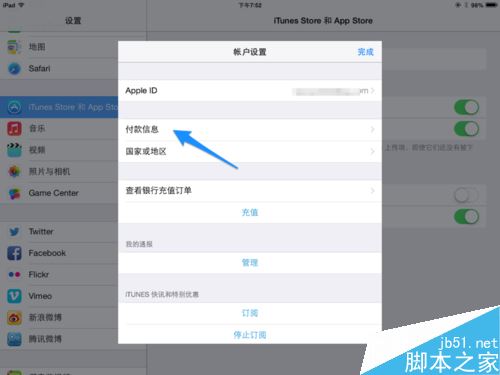
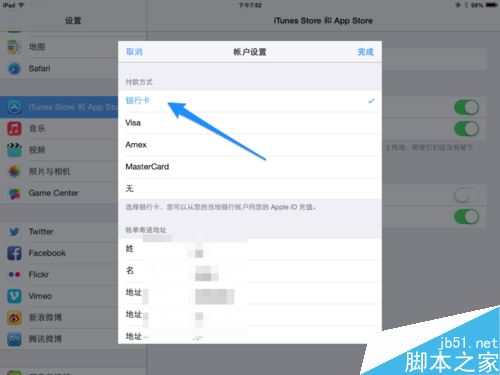
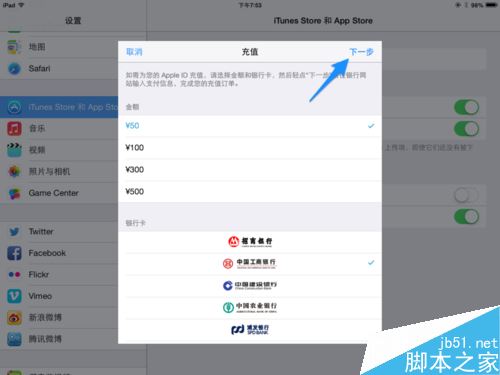
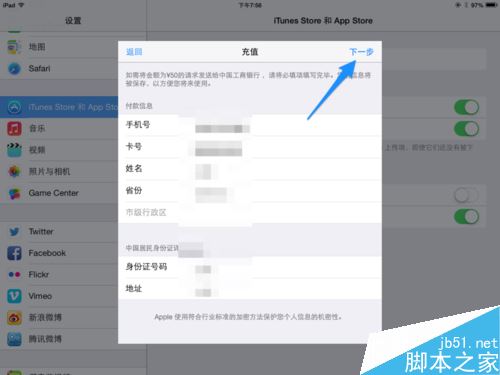
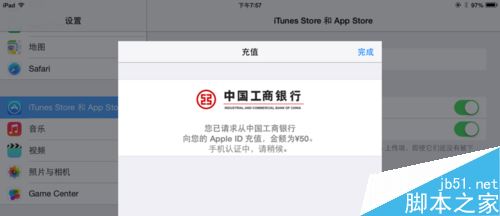
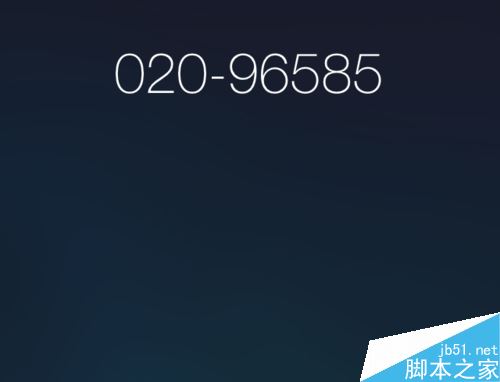


发表评论